الصفحة الرئيسية > إعدادات الجهاز > تغيير إعدادات الجهاز من لوحة التحكم > إعدادات عامة > تعيين معرّف المحطة
تعيين معرّف المحطة
لتعيين الجهاز لطباعة معرّف المحطة وتاريخ ووقت الفاكس في أعلى كل فاكس تقوم بإرساله.
MFC-L2805DW/MFC-L2806DW
- اضغط على
 (FAX (فاكس)).
(FAX (فاكس)). - اضغط على Menu (القائمة).
- اضغط على
 أو
أو  لعرض الخيار Initial Setup (الإعداد الأولي)، ثم اضغط على OK (موافق).
لعرض الخيار Initial Setup (الإعداد الأولي)، ثم اضغط على OK (موافق). - اضغط على
 أو
أو  لعرض الخيار Station ID (معرّف المحطة)، ثم اضغط على OK (موافق).
لعرض الخيار Station ID (معرّف المحطة)، ثم اضغط على OK (موافق). - أدخل رقم الفاكس (حتى 20 رقمًا) باستخدام لوحة الاتصال، ثم اضغط على OK (موافق).
- أدخل رقم الهاتف (حتى 20 رقمًا) باستخدام لوحة الاتصال، ثم اضغط على OK (موافق).إذا كان رقم الهاتف هو نفس رقم الفاكس، فأدخل الرقم ذاته مرة أخرى.
- استخدم لوحة الاتصال لإدخال اسمك (حتى 20 حرفًا)، ثم اضغط على OK (موافق).

لإدخال نص على جهازك

 معلومات ذات صلة: كيفية إدخال النصوص على جهازك
معلومات ذات صلة: كيفية إدخال النصوص على جهازك
- اضغط على Stop/Exit (توقف/خروج).
MFC-L2861DW/MFC-L2885DW/MFC-L2886DW
- اضغط على
 .
. - أدخل رقم الفاكس (حتى 20 رقمًا) باستخدام شاشة LCD، ثم اضغط على OK(موافق).
- اضغط على Tel (هاتف).
- أدخل رقم الهاتف (حتى 20 رقمًا) باستخدام شاشة LCD، ثم اضغط على OK(موافق).
- اضغط على Name (الاسم).
- أدخل اسمك (حتى 20 حرفًا) باستخدام شاشة LCD، ثم اضغط على OK(موافق).

- اضغط على
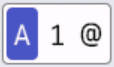 للتنقل بين الأحرف والأرقام والأحرف الخاصة. (قد تختلف الأحرف المتاحة وفقًا لبلدك.)
للتنقل بين الأحرف والأرقام والأحرف الخاصة. (قد تختلف الأحرف المتاحة وفقًا لبلدك.) - إذا قمت بإدخال حرف غير صحيح، فاضغط على
 أو
أو  لنقل المؤشر إليه واضغط على
لنقل المؤشر إليه واضغط على  . اضغط على الحرف الصحيح.
. اضغط على الحرف الصحيح. - لإدخال مسافة، اضغط على Space (المساحة).
- معلومات تفصيلية اضافية

 معلومات ذات صلة
معلومات ذات صلة
- اضغط على
 .
.
هل كانت هذه الصفحة مفيدة؟



